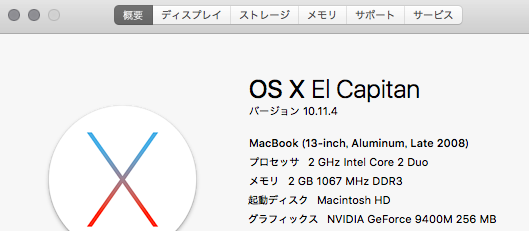Mac OSX インストールメディアの作成
Mac OS Xを新しいものにしようと、OS X El Capitanをインストールしてみたら、大量のエラーログが表示され、インストールがまともにできなかった。ちなみに端末はMacBook (13-inch, Aluminum, Late 2008)なので、El Capitanにも対応しているはず。
自分の場合は、Cmd + Opt + Rしてもネット経由でのダウングレードも無理で、仕方なく、shift起動でセーフモードで起動して、ダウングレードするための作業をする事にした。ただ、El Capitanが一応起動しているようだったので、インストール自体は成功しているかな?と望みをかけて、再度、Macを起動してみたが、またインストーラーが動き出し、待てど暮らせど進まない...何度か試してみるも、フリーズか、エラーログが出るだけだった。どうしようもないので、結局はダウングレードする事にした。まあTimeMachineは使っていないので、復元も無理っていう(笑)
Snow Leopardのinstall DVDを所有しているので、 落ちるところまで落ちてみるかとDVDを入れてみたが、ドライブ自体も古くて認識しない。以前からよくあることなので、最初から期待もしていなかったが、やはり認識してくれない。認識しないと、またEl Capitanのインストーラーが動いてしまい、面倒なので強制終了かけたりするわけで...この状況でHDDが吹っ飛んだりしたら、被害が大きすぎるということで、DVDでのダウングレードも諦めた。まあSnow Leopardだし。というわけで、App Storeから以前ダウンロードしたMavericksのインストールメディアを作成することにした。
ネット上で記事を探しているとUSBメモリをインストーラディスク化している方が多かったが、自分は、SDカードを使用してみました。
sudo /Applications/Install\ OS\ X\ Mavericks.app/Contents/Resources/createinstallmedia --volume /Volumes/MyVolume --applicationpath /Applications/Install\ OS\ X\ Mavericks.app Password:
Ready to start. To continue we need to erase the disk at /Volumes/MyVolume. If you wish to continue type (Y) then press return: y Erasing Disk: 0%... 10%... 20%... 30%...100%... Copying installer files to disk... Copy complete. Making disk bootable... Copying boot files... Copy complete. Done.
参考